Készíts egy isten játék egy lemezképet programot iso2god
Rövid leírása a program.
Iso2God lehetővé teszi, hogy megtérít egy lemezképet (AP 2,5, XGD3) egy játékban formátumban GOD (értetődő Xbox'om), és a program képes vágni egy képet a szemét (így csökkentve a játékok 8GB
5-7 (a különböző esetekben különböző módokon))
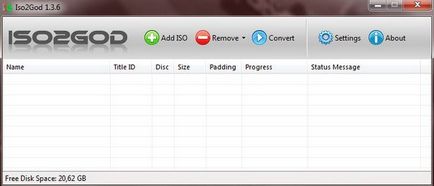
A program legfontosabb kezelőszervek:
Add ISO - kép hozzáadása a konverzió.
Eltávolítás - a kép a sorból.
Átalakítás - elindul az átalakítási folyamat.
Beállítások - Program beállítások.
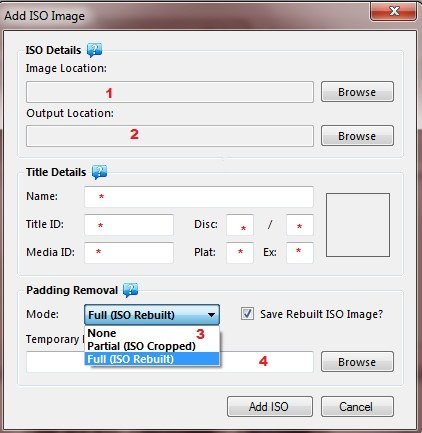
- Az (1) nyomja meg a Böngészés meg az utat, hogy a kép, amely kibontására.
- A mezők jelölt (*) jelenik meg a lemez kép adatait (nevét a játék, Media Id cím Id, lemez számát (ha a játék többtárcsás))
- A területen (2) kattintson a Tallózás gombra és adja meg az útvonalat, hogy mentse a kicsomagolt játékot.
- A legördülő menüből (3) kiválaszthatja a mértéke metszés kép (Full - teljes termés, részleges - Részleges, Nincs - vágás nélkül (teljes kép kivágás játék térfogata csökken
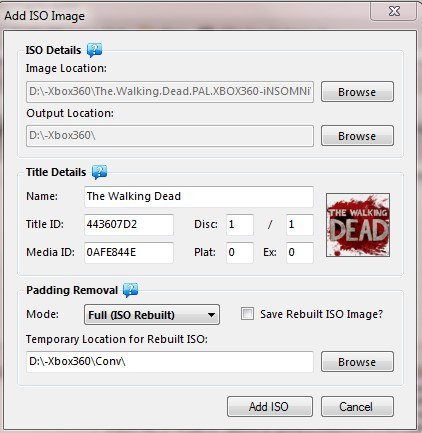
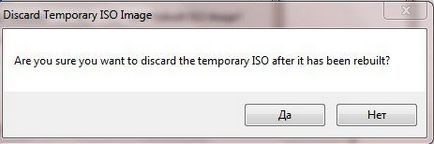
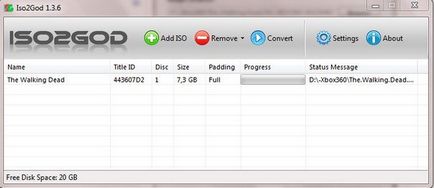
Beállítása, hogy a program automatikusan feltölteni a kész játékot a konzol FTP-n keresztül
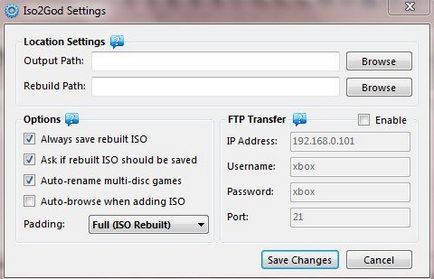
- Tegyen egy pipa mellett engedélyezése
- Az IP-cím mezőben próbálta vezetni az IP konzol (192.168.0.1: 21 (én személy szerint szeretem ezt))
- A Felhasználónév mezőben próbál vezetni egy felhasználónév (ez lehet változtatni a beállításokat FSD)
- A Jelszó mezőben próbálta vezetni a jelszót (tudod megváltoztatni a beállításokat FSD)
- A Port mezőben, próbálta vezetni a konzol port általában megy után Ip (192.168.0.1:21)
- Kattintson a Változtatások mentése.
Most, az átalakítás után a játék automatikusan letöltődik a konzolhoz. (Ne felejtsük el, hogy ellenőrizze a rendelkezésre álló helyet a konzolon).